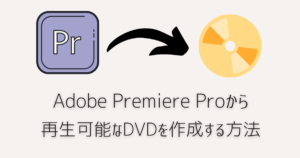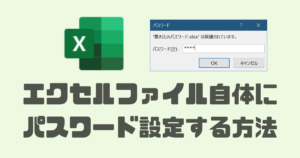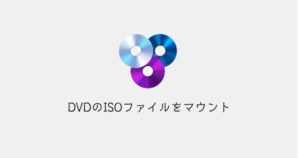りく
りく使用していたSSDをフリマなどに売却したいんだけど・・。



それじゃあSSDのデータを完全に抹消した方がいいね。
SSD/HDDをフリマなどに売却する際、Windowsでフォーマット(全消去)すると思いますが、それだけではSSD/HDD内のデータは完全に消去されません。
そのようなSSD/HDDは復元ソフトによりファイルが復元できてしまう可能性があり、
個人情報や機密情報を含むファイルを保存していた場合は、知らない第三者に情報が渡ってしまうことになるため、非常に恐ろしいです。
今回はSSD/HDDを完全抹消できるソフト「TxBench」で完全抹消してみましたのでご紹介していきたいと思います!
基本的には使用したSSD/HDDは売却しない方が良い
個人情報・機密情報を含むデータを保存したことがあるSSD/HDDは基本的に売却することは推奨しません。
なぜなら、一度書き込んだデータは通常のフォーマットでは完全には消えないので、復旧ソフトを使用すればファイルを復旧できる状態となっているからです。
そのため、売却を考えている人はTxBenchなどのSecure Eraseを実行する必要があります。



売却する予定がなく、破棄する場合は物理的に破壊し読み込みを出来なくすることををオススメします。(一般企業でも破棄の際は破壊することがよくあるそうです)
TxBenchとは?
TxBenchとは、多彩な機能を備えたストレージベンチマークソフトウェアです。
ベンチマークだからSSD抹消とは関係ないのでは?と思う方もいらっしゃると思いますが、TxBenchにはSSD/HDDを完全消去できる「Secure Erase」の機能があります。
これは、SSD内の物理/論理変換テーブルの消去をしてSSDの内部状態を出荷時の状態にするものです。



ドライブのデータは完全に抹消されますので、復元ができなくなります。注意しましょう!
TxBenchでSSDのデータを抹消してみた
TxBenchを起動したら、「データ消去」を選択。
続いて、消去したいHDD/SDDのドライブを選択し、Secure Eraseをクリック。
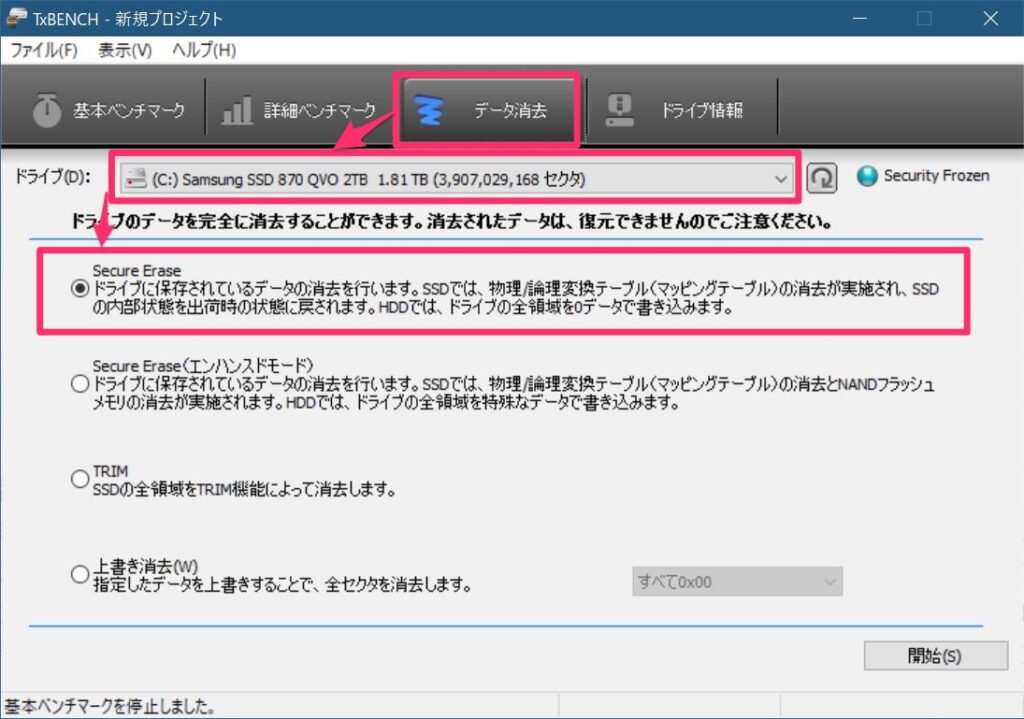
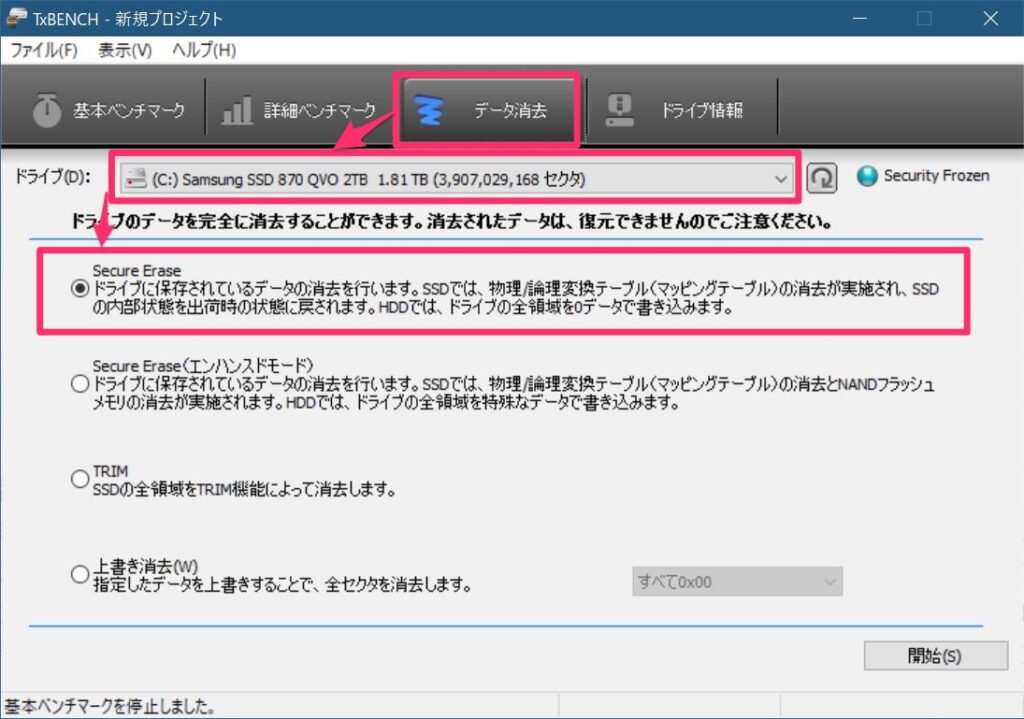
選択しているドライブが間違っていないことを確認してから「はい」をクリック。
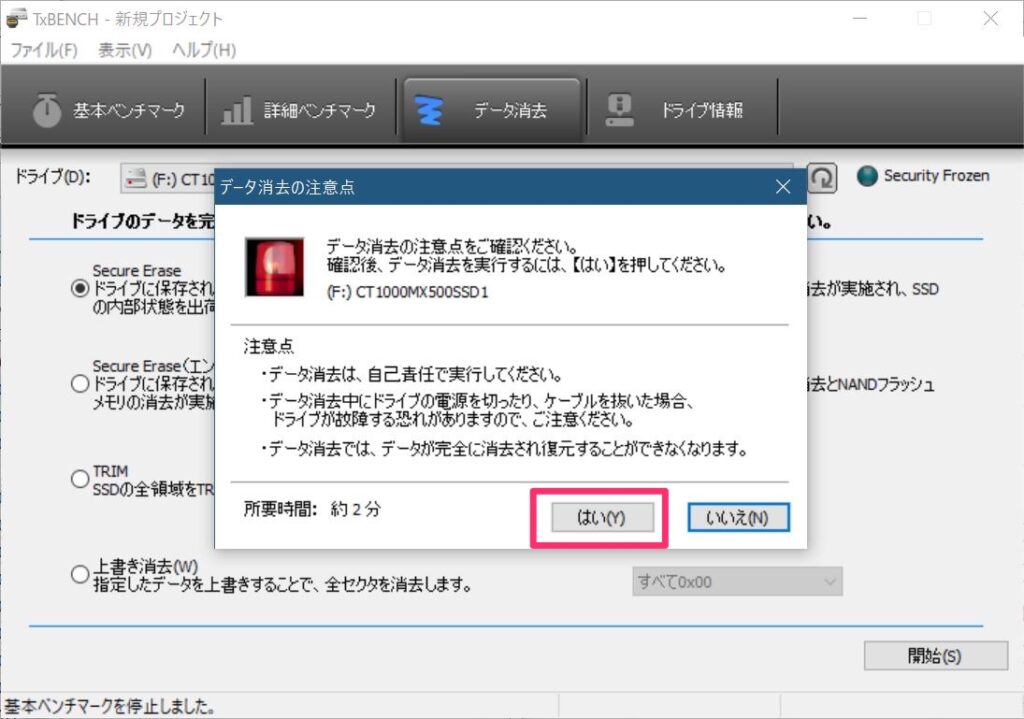
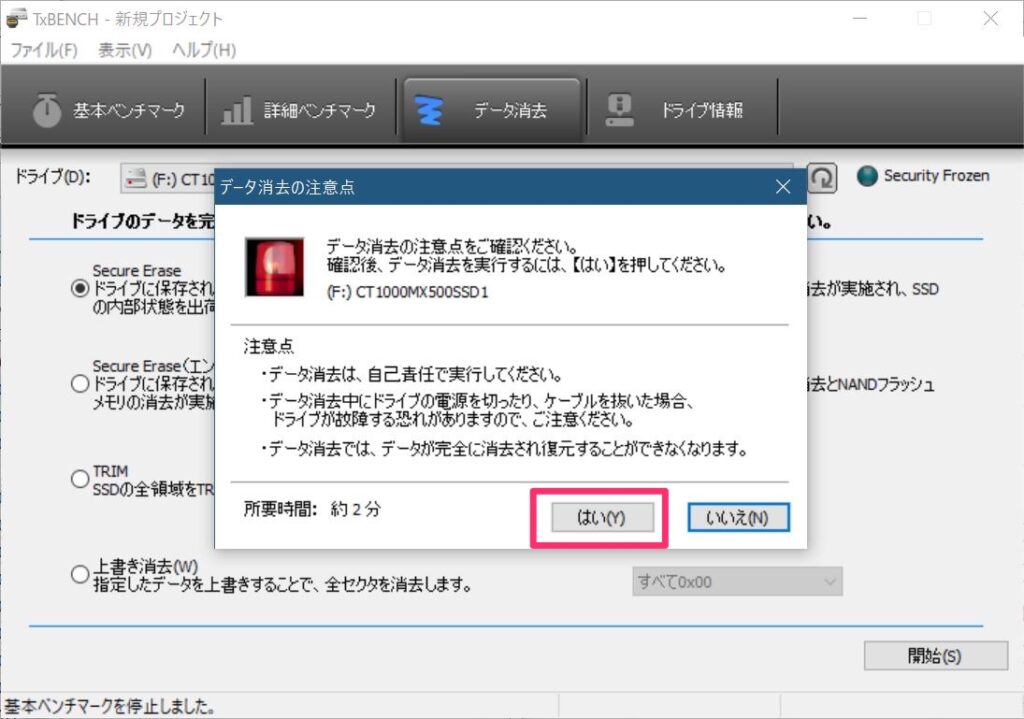
再度、警告ウィンドウが表示されますので「はい」をクリック。



ここをクリックすると開始されます!
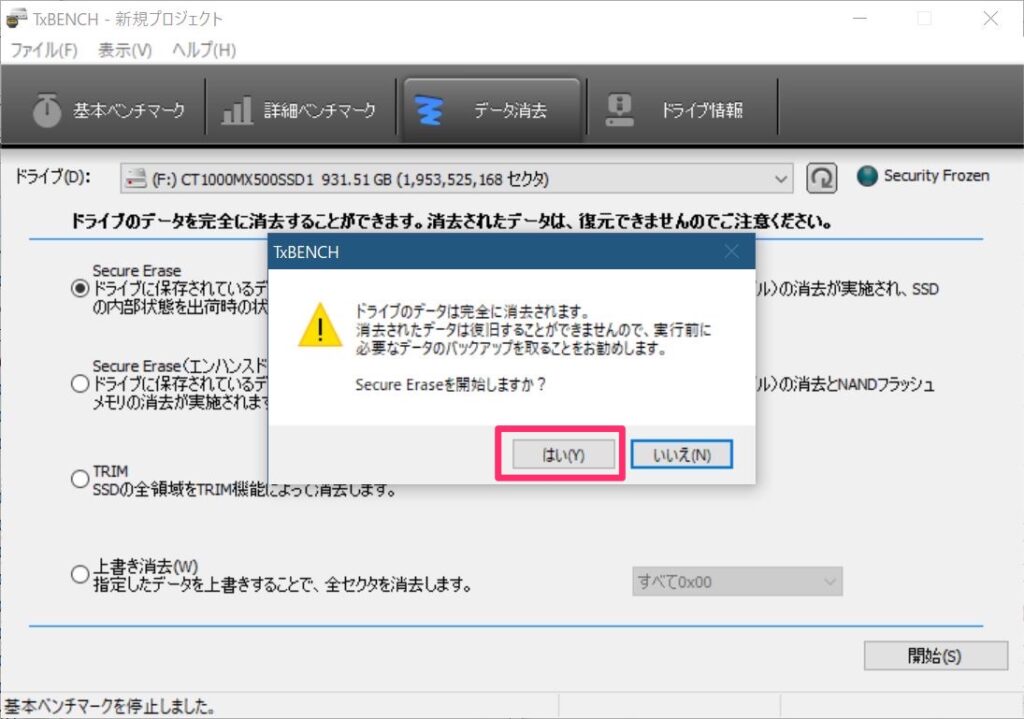
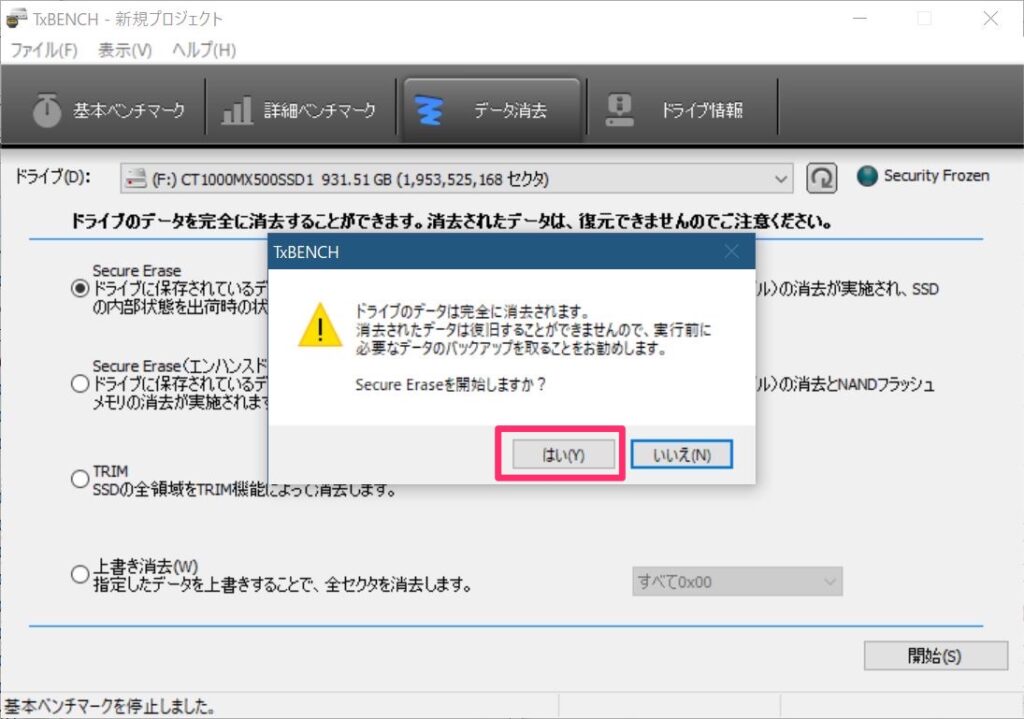
Secure Eraseが完了し、SSDの全消去が完了しました。
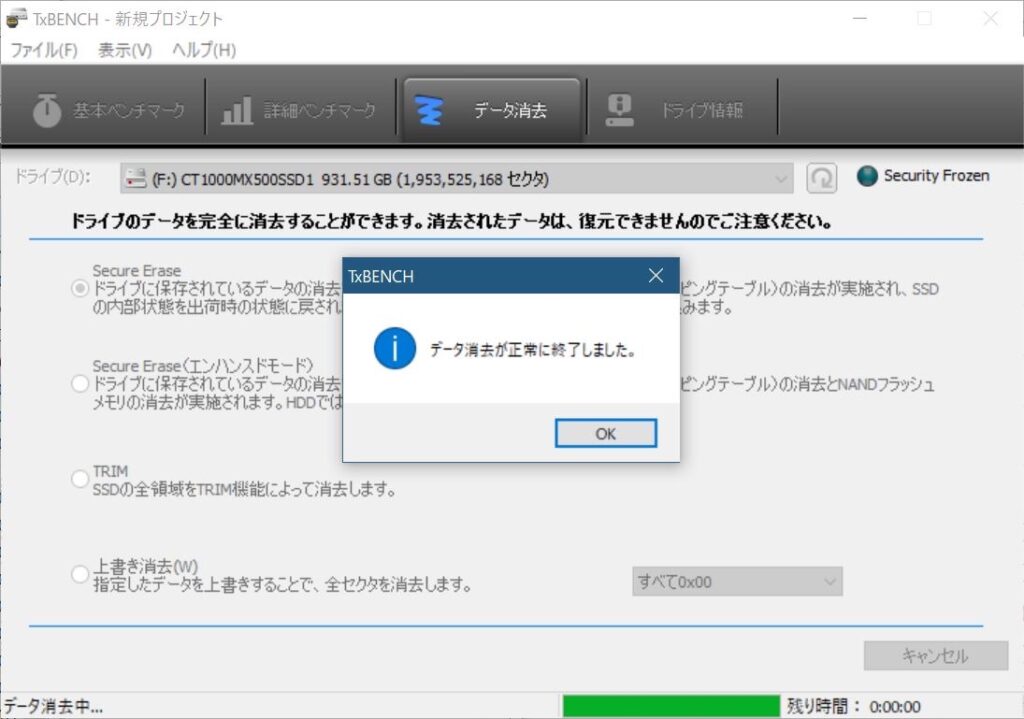
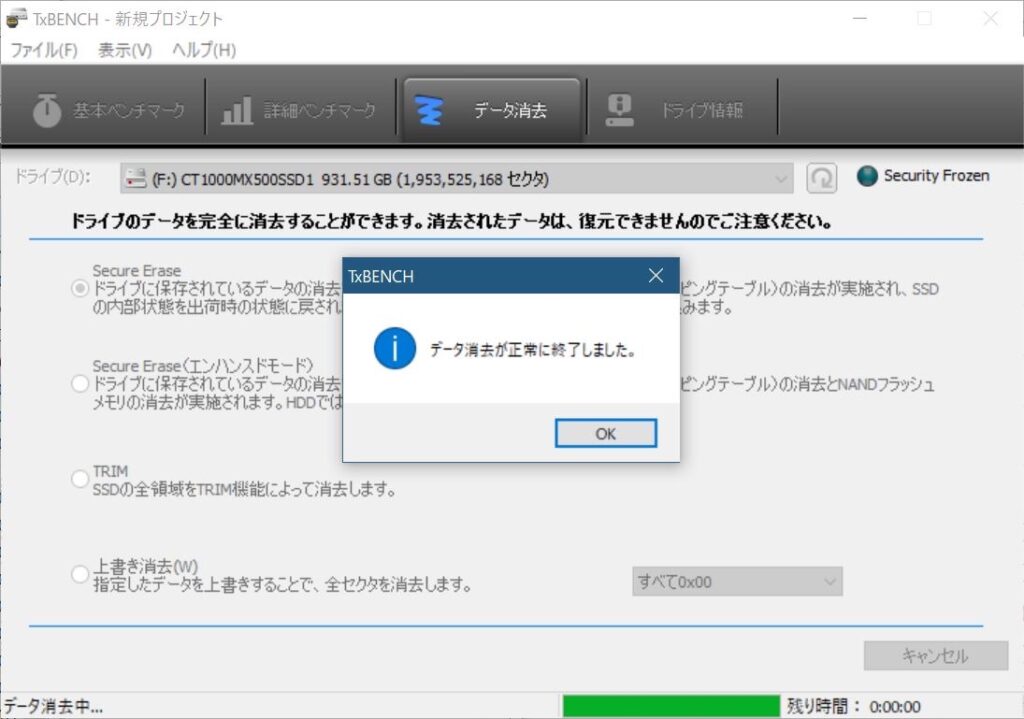
復元ソフトを使用してみた→復旧できなかった!
実際にTxbenchのSecure Eraseで抹消したSSDを
市場連続シェアNO.1と謳われている「ファイナルデータ11」を使用して、ファイルの復元を試みましたが….



復元できるファイルが一つも表示されませんでした!!
私が試した限りは問題なくSSDが完全に抹消されていましたので、効果はかなり高いと思われます!
SSD/HDD完全抹消 Txbenchまとめ
今回はHDD/SSDを完全に抹消できるTxBenchをご紹介しました。
SSD/HDDを完全抹消するなら簡単に実行できるTxBenchはとてもオススメできます!
HDD/SSDを売却・破棄したいときは必ずTxBenchのSecure Eraseなどを実行し、完全にデータを復旧できない状態にしてからにしましょう。